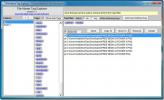League of Legends Sound funktioniert nicht (FIXED)
League of Legends ist eines der beliebtesten MOBA-Spiele, die heute gespielt werden. Die Installation des Spiels ist einfach genug. Es braucht Zeit, um die Seile zu lernen, die Charaktere herauszufinden, die Sie spielen möchten, die Fähigkeiten, die Sie verbessern sollten, und wie Sie in der Arena kämpfen. Das Spiel ist im Laufe der Zeit gewachsen, daher gibt es viel zu lernen.
Während das Erlernen des Spiels einige Zeit in Anspruch nimmt, ist das Einrichten normalerweise kein Problem. Sie laden das Spielinstallationsprogramm herunter und es lädt die Dateien herunter, die zum Einrichten des Clients erforderlich sind. Abhängig von der Geschwindigkeit Ihrer Internetverbindung können Sie in einer Stunde oder weniger spielen.
Wenn Sie das Spiel schon eine Weile gespielt haben und plötzlich den Ton verlieren, kann dies mehrere Gründe haben. Zum größten Teil sollte die Korrektur einfach sein.

League of Legends Sound funktioniert nicht [FIX]
Wenn Sie beim Spielen von League of Legends plötzlich den Sound verloren haben, egal ob es sich um In-Game-Sounds oder Chat-Sounds handelt, stellen Sie sicher, dass Sie zuerst das Spiel und Ihren PC neu starten, bevor Sie etwas anderes ausprobieren.
Überprüfen Sie den Systemklang
Wenn Sie im Spiel keinen Ton hören, der Ton aber ansonsten einwandfrei funktioniert, überprüfen Sie den Lautstärkemixer.
- Klicken Sie mit der rechten Maustaste auf das Lautsprechersymbol in der Taskleiste.
- Wählen Öffnen Sie den Volume Mixer.
- Überprüfen Sie den Lautstärkemischer, um sicherzustellen, dass die Lautstärke für das Spiel nicht ganz heruntergedreht ist. Wenn dies der Fall ist, drehen Sie es auf und Ihr Sound funktioniert wieder.

Überprüfen Sie die Lautstärke des physischen Geräts
Wenn Sie beim Spielen von League of Legends ein Headset verwenden, haben Sie möglicherweise die Lautstärke verringert. Es gibt keine andere Möglichkeit, dies zu überprüfen, als Ihr Headset zu untersuchen. Wenn Sie ein Rad darauf sehen, scrollen Sie, um zu sehen, ob der Ton funktioniert.

Überprüfen Sie die Soundeinstellungen im Spiel
League of Legends hat wie alle Spiele eigene Soundeinstellungen. Es besteht die Möglichkeit, alle Sounds auszuschalten und einen bestimmten Sound im Spiel stummzuschalten.
- Open League of Legends.
- Einmal in einem Spiel (aber bevor es beginnt), Tippen Sie auf die Escape-Taste.
- Die Spieleinstellungen werden geöffnet. Gehe zum Registerkarte Sound.
- Gehen Sie jeden Schieberegler durch und stellen Sie sicher, dass nichts auf Null gesetzt ist.
- Scrollen Sie bis zum Ende und stellen Sie sicher, dassDeaktivieren Sie alle TöneWird nicht geprüft.
- Wenn Sie eine der Soundeinstellungen geändert haben, starten Sie das Spiel neu.

Logitech-Audiogeräte
Wenn Sie ein Logitech-Audiogerät verwenden, liegt möglicherweise ein ganz bestimmtes Problem vor. Sie müssen die Toneinstellungen für das Gerät ändern.
- Stellen Sie sicher, dass Ihr Headset an Ihren PC angeschlossen ist.
- Öffne das Schalttafel.
- Gehe zu Hardware und Sound.
- Wählen Klang.
- Gehe zum Registerkarte "Wiedergabe".
- Wählen Sie Ihr Gerät aus und klicken Sie auf "Konfigurieren' Taste.
- Klicken Nächster auf dem ersten Bildschirm, den Sie sehen, und darunter BetriebslautsprecherDeaktivieren Sie alles.
- Unter Vollbereichslautsprecher, Deaktivieren Sie vorne links und rechts.
- Starten Sie Ihren PC neu.
Suchen Sie nach Spielesoftware
Es gibt viele Apps, die darauf abzielen, die Spieleleistung zu verbessern. Nvidia hat einen und Logitech hat eine. Überprüfen Sie die Toneinstellungen. Möglicherweise hat es Ihre Soundsteuerung übernommen. In diesem Fall müssen Sie auf die Soundeinstellungen für eine solche installierte Software zugreifen. Zeigen Sie das verwendete Audiogerät an und stellen Sie sicher, dass es das richtige ist. Deaktivieren Sie es alternativ und starten Sie League of Legends neu. Das Spiel selbst spielt mit solcher Software möglicherweise nicht gut.

Aktualisieren Sie die Soundtreiber
Soundprobleme, unabhängig davon, um was es sich handelt, werden häufig durch Aktualisieren der Soundtreiber behoben.
- Öffne das Gerätemanager.
- Erweitern Sie die Sound-, Video- und Gamecontroller-Geräte.
- Klicken Sie mit der rechten Maustaste auf das Realteck-Audiogerät und auswählen Treiber aktualisieren.
- Installieren Sie alle verfügbaren Treiberupdates und Starten Sie Ihren PC neu.
Installiere das Spiel neu
Spieledateien können ohne Verschulden des Spielers beschädigt werden. Wenn Sie das Spiel aktualisieren, wird das Problem manchmal behoben. Wenn Sie jedoch die neueste Version von League of Legends ausführen, müssen Sie das Spiel möglicherweise neu installieren. Sie müssen es zuerst deinstallieren.
- Laden Sie zunächst die Installer für League of Legends hier. Nachdem Sie das Installationsprogramm haben, können Sie das Spiel deinstallieren.
- Öffne das Schalttafel.
- Gehe zu Programme.
- Wählen Ein Programm deinstallieren.
- Wähle das Spiel aus und klicke Deinstallieren.
- Führen Sie nach der Deinstallation des Spiels das heruntergeladene Installationsprogramm aus und installieren Sie das Spiel erneut.

Fazit
League of Legends läuft unter Windows 10 reibungslos. Probleme sind selten und wenn alles fehlschlägt, behebt eine Neuinstallation des Spiels alles, was daran falsch ist. Wenn Sie jedoch Probleme mit Audio auf Ihrem System haben, ist das Spiel möglicherweise nicht schuld. Beheben Sie die Soundprobleme für Ihren PC, bevor Sie sich mit app- oder spielspezifischen Audioproblemen befassen, und Sie werden mit der Behebung einen besseren Erfolg haben. Es ist sehr wahrscheinlich, dass die Soundprobleme des Spiels verschwinden, sobald die Soundprobleme auf Ihrem System behoben sind.
Suche
Kürzliche Posts
6 besten Spiele im Windows Store
Statistisch gesehen werden die meistgespielten Videospiele in der G...
Tag-Dateien zum schnellen Suchen, Kopieren, Verschieben, Löschen oder Umbenennen
Dateiname Tag Explorer ist eine tragbare Dateiverwaltungsanwendung,...
So führen Sie Firefox im abgesicherten Modus aus
Wenn Sie ein Thema oder eine Erweiterung installiert haben, die Ihr...